- Tác giả Lauren Nevill [email protected].
- Public 2024-01-11 01:08.
- Sửa đổi lần cuối 2025-01-23 15:27.
Hầu hết khách truy cập vào trang ok.ru sớm hay muộn đều đặt câu hỏi "Làm thế nào để tạo một nhóm trong các bạn cùng lớp?"

Cần thiết
một tài khoản trên mạng xã hội Odnoklassniki
Hướng dẫn
Bước 1
Đăng nhập vào trang web Odnoklassniki bằng tài khoản của bạn hoặc bằng tài khoản mà bạn sẽ tạo nhóm. Trong tương lai, tài khoản này sẽ trở thành quản trị viên của nhóm này. Trong menu bên phải ảnh, nhấp vào mục "Nhóm"
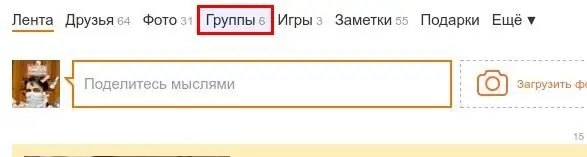
Bước 2
Trên trang mở ra, ở cột bên trái, hãy tìm nút "Tạo nhóm hoặc sự kiện" ngay bên dưới hình đại diện và tên của bạn. Bấm vào nút để bắt đầu tạo nhóm.
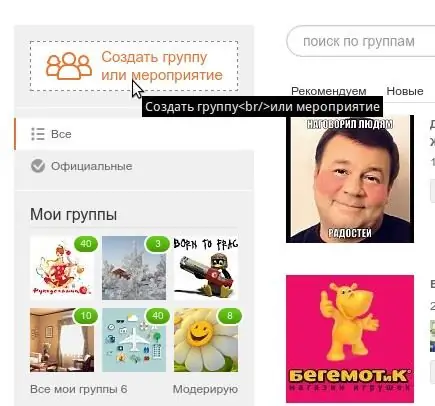
Bước 3
Chọn loại nhóm bạn đang tạo. Chọn "Theo Sở thích" - nếu nhóm của bạn được tạo để liên lạc với khách truy cập theo sở thích, trao đổi thông tin, v.v. "Dành cho doanh nghiệp" - chọn tùy chọn này nếu nhóm của bạn sẽ được liên kết với doanh nghiệp của bạn, tức là. bạn có ý định thu hút khách hàng với sự trợ giúp của nó. "Sự kiện" - Thích hợp để đăng thông tin về một sự kiện sắp tới, chẳng hạn như buổi hòa nhạc hoặc sinh nhật mà bạn đang tổ chức.
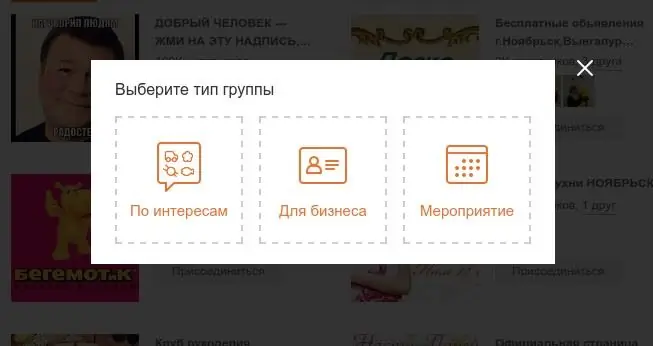
Bước 4
Điền vào một biểu mẫu ngắn mô tả nhóm. Tên nhóm - Nhập tên có ý nghĩa, có ý nghĩa cho nhóm. 2-3 từ là đủ. Mô tả - nhập mô tả mở rộng về nhóm, cho chúng tôi biết chi tiết hơn về những chủ đề bạn sẽ giao tiếp trong nhóm này. Chủ đề - chọn chủ đề của nhóm cho danh mục các nhóm của mạng xã hội "Odnoklassniki". Nhấp vào liên kết "Chọn bìa" và tải lên một hình ảnh nhỏ nhưng đầy đủ thông tin thể hiện bản chất của ban nhạc của bạn. Chọn một nhóm mở nếu bạn muốn mọi người có thể tham gia mà không cần bạn đồng ý. Chọn một nhóm riêng tư nếu bạn muốn giới hạn phạm vi thành viên trong nhóm. Khi tất cả các trường được điền, hãy nhấp vào nút tạo.
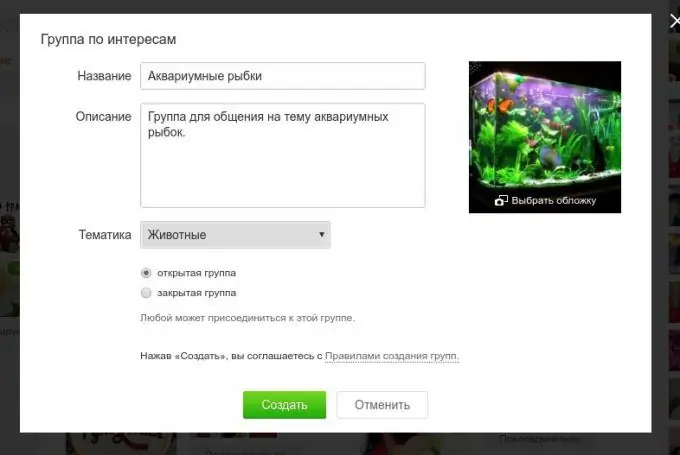
Bước 5
Xin chúc mừng! Nhóm của bạn đã được tạo, bạn có thể mời bạn bè vào nhóm, thêm tin nhắn và ảnh. Để mời bạn bè, hãy nhấp vào liên kết "Mời bạn bè" dưới ảnh đại diện của nhóm.
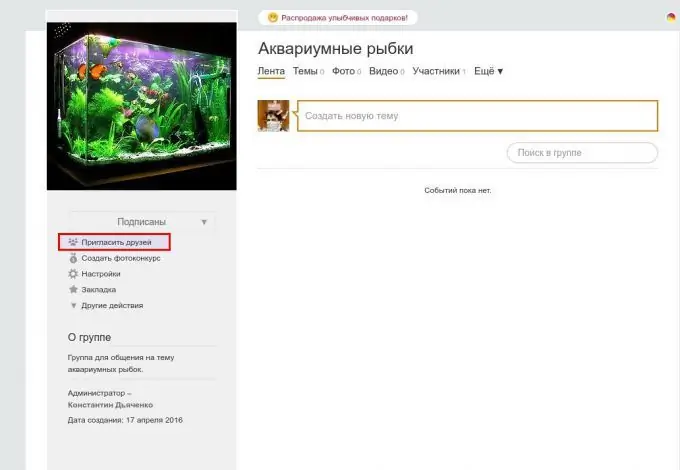
Bước 6
Trong cửa sổ mở ra, chọn những người bạn mong muốn và nhấp vào nút "Mời". Bạn bè của bạn sẽ nhận được lời mời vào nhóm và nếu họ thích nhóm, họ sẽ tham gia.
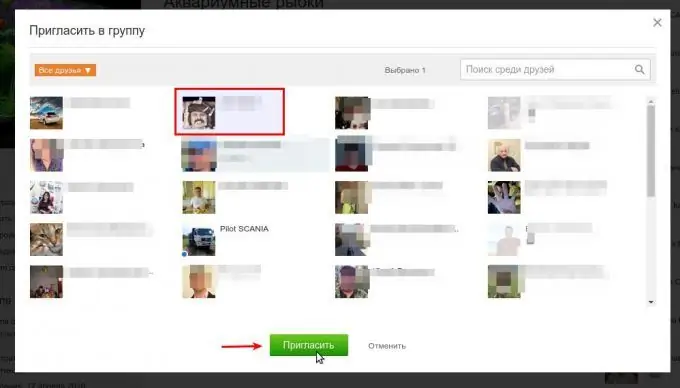
Bước 7
Với tư cách là quản trị viên nhóm, bạn có thể đăng thông báo thay mặt cho nhóm. Tất cả những người tham gia trong nguồn cấp dữ liệu sự kiện sẽ nhìn thấy những thông báo như vậy. Để thay mặt nhóm viết tin nhắn, hãy nhấp vào trường "Tạo chủ đề mới". Sau đó, trong cửa sổ đã mở, nhấp vào biểu tượng có hình đại diện của bạn ở góc dưới bên trái và chọn nhóm.
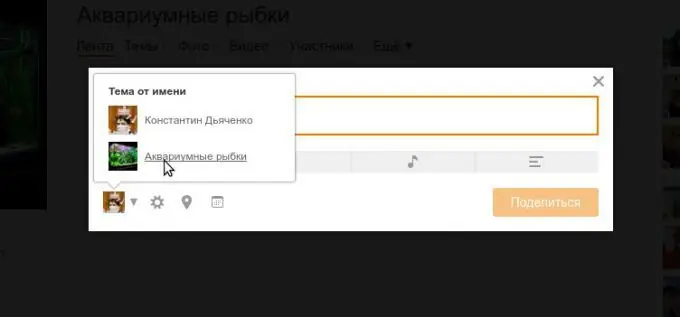
Bước 8
Giờ đây, bạn có thể soạn tin nhắn, viết văn bản, đính kèm ảnh, nhạc hoặc thăm dò ý kiến. Sau khi bạn nhấp vào nút "Chia sẻ", tin nhắn sẽ được xuất bản và tất cả các thành viên của nhóm sẽ thấy nó trong nguồn cấp tin tức trên trang web Odnoklassniki.






